시스템에 의해 생성 된 파일, 옵션 또는 시스템 내의 설정을 남기지 않고 macOS에서 애플리케이션을 완전히 제거하는 방법에 대한 간단한 튜토리얼입니다.
운영 시스템과 비교 Windows, 대부분의 응용 프로그램은 시스템의 제어판에서 제거됩니다. macOS, 제거는 간단히 "응용 프로그램" 폴더에서 "휴지통"으로 응용 프로그램을 이동하여 수행할 수 있습니다. 이 고전적인 방법을 사용하여 애플리케이션을 제거한 후에는 "휴지통" 콘텐츠도 삭제하는 것이 좋습니다.
그러나 이 고전적인 방법은 애플리케이션이 완전히 운영 체제에서 제거되었음을 보장하지 않습니다. 많은 애플리케이션 (특히 복잡한 것들)은 설치 폴더 외부에 환경 설정, 옵션, 라이센스 자격 증명 저장 등의 파일을 생성합니다. 이러한 경우 macOS에서이러한 애플리케이션을 완전히 제거하는 것이 좋습니다.
macOS에서 애플리케이션을 완전히 제거하는 방법
macOS에서 애플리케이션을 완전히 제거해야하는 경우 가장 추천하는 도구는 AppCleaner입니다. 무료 유틸리티이며 광고가 없으며 등록이 필요하지 않으며 설치할 필요가 없습니다. AppCleaner의 최신 버전은 macOS에 설치된 위젯 (macOS Sonoma) 및 플러그인의 완전한 제거도 지원합니다.
1. 다음에서 최신 버전의 AppCleaner를 다운로드하세요. 이 링크.
2. AppCleaner의 압축을 풀고 유틸리티를 실행합니다.
3. AppCleaner 유틸리티에는 응용 프로그램을 완전히 제거할 수 있는 두 가지 옵션이 있습니다. macOS. 애플리케이션을 유틸리티로 드래그(드래그 앤 드롭)하거나 유틸리티의 검색 기능을 사용할 수 있습니다.
내 시나리오에서는 Adobe Illustrator를 완전히 제거하기로 선택했습니다. macOS.
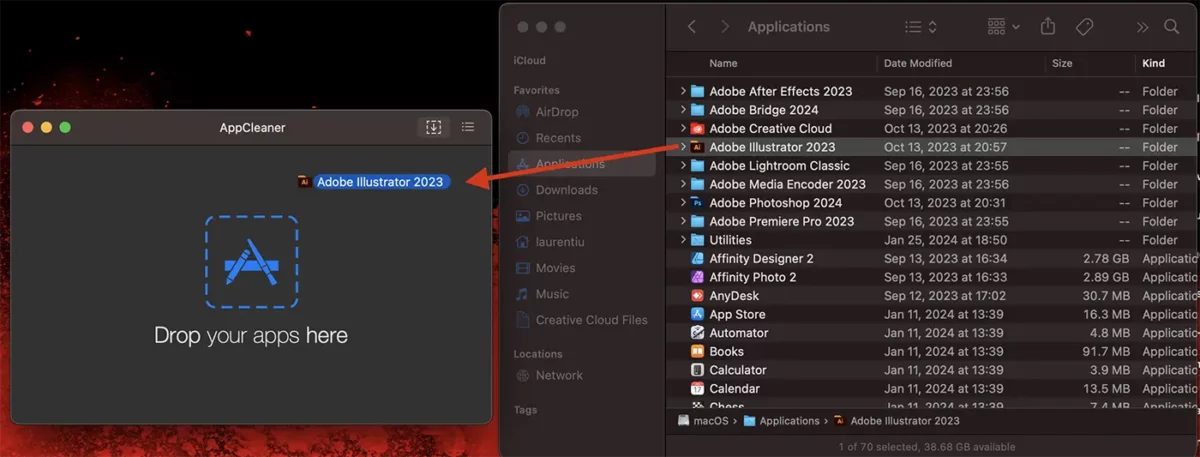
4. 스캔 프로세스가 완료된 후 "제거" 버튼을 클릭하여 Mac에서 응용 프로그램을 완전히 제거하십시오.
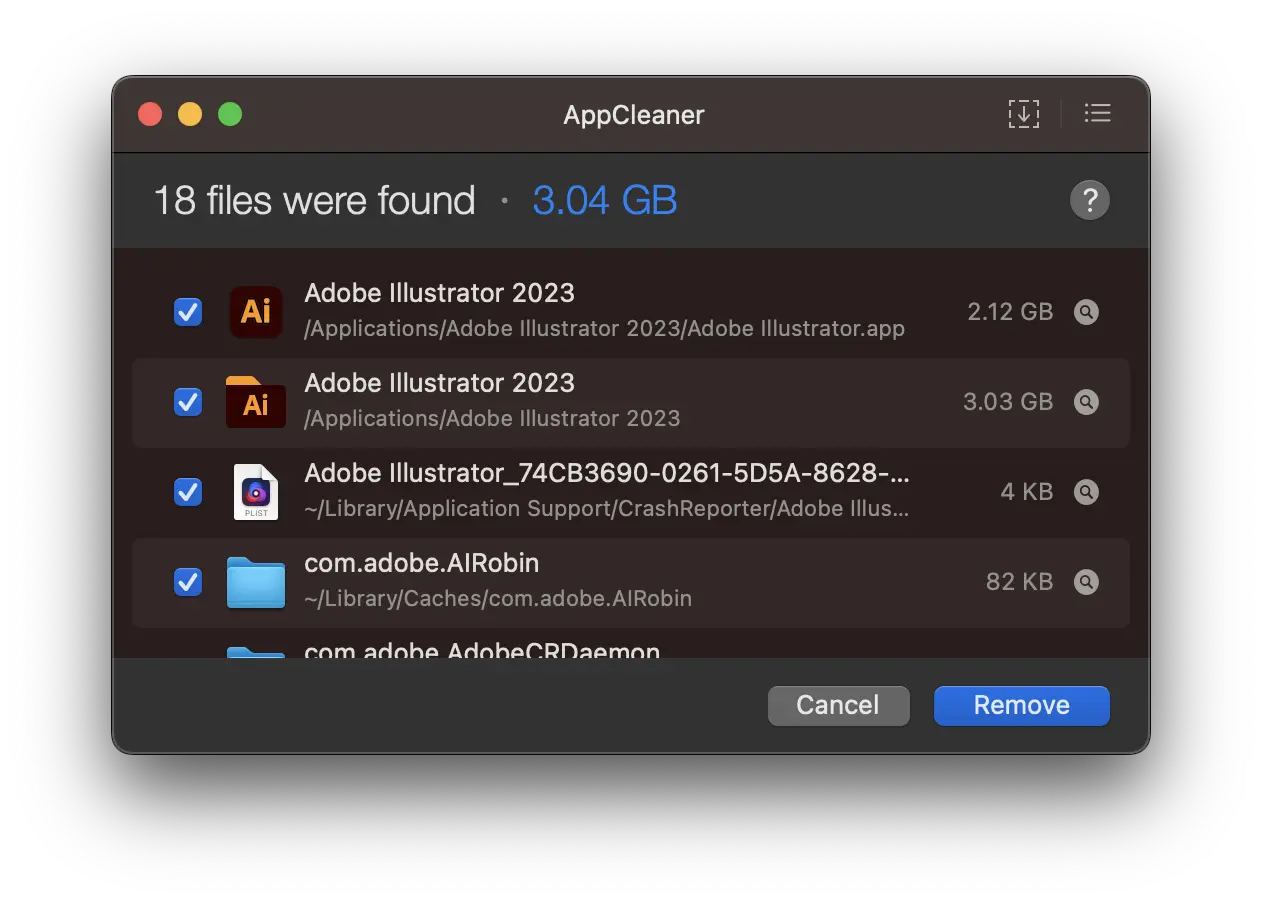
이 단계가 끝나면 앱은 시스템에서 생성된 모든 설정 파일 및 기타 라이브러리와 함께 완전히 제거됩니다.
저장 공간을 최대한 확보하려는 경우 매우 효율적인 솔루션입니다. Mac 또는 앱을 완전히 제거하여 기본 설정으로 다시 설치하고 싶을 때.
관련 : iPhone 또는 iPad에서 앱을 숨기는 방법
기본 앱과 유틸리티는 제거할 수 없습니다. macOS 그리고 열려 있는 애플리케이션.

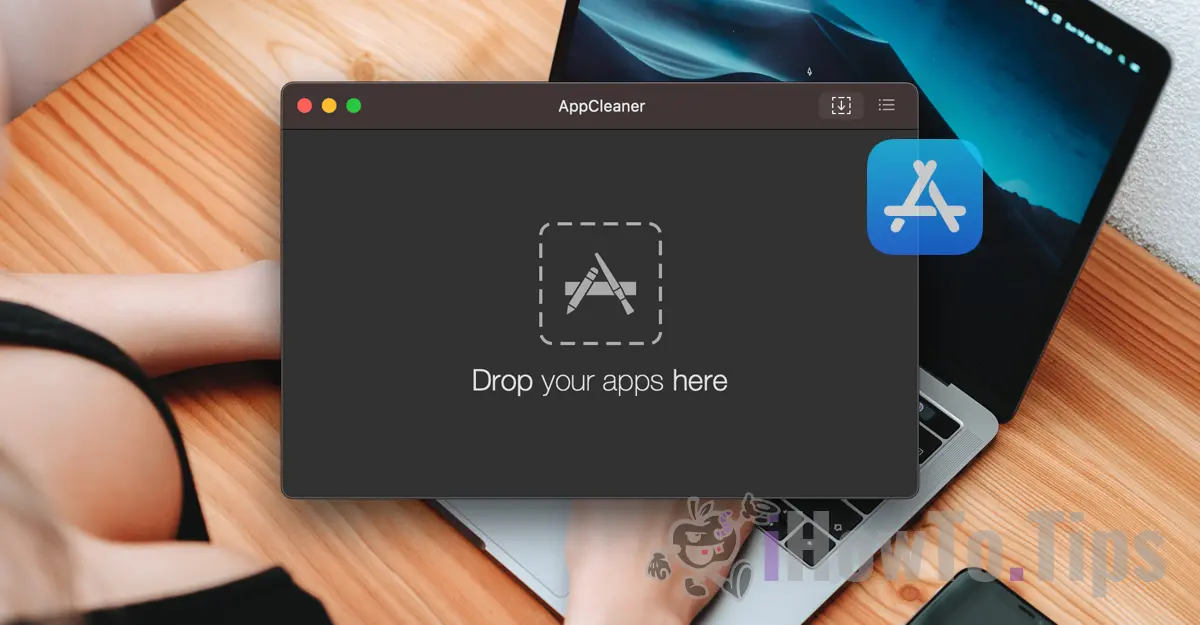










완전히 제거할 수 없었기 때문에 진짜 문제가 있었습니다. Photos앗 그리고 코렐. 그것은 구성, 라이센스 및 기타 미친 짓에서 내 스텁을 유지합니다.
감사합니다!
환영!